Tôi có phiên bản Chrome nào? 6 cách để tìm ra -
Google Chrome thống trị tối cao với tư cách là trình duyệt web thống trị trên tất cả các nền tảng. Bạn có thể sử dụng Chrome trên cả máy tính ở nhà và máy tính ở cơ quan cũng như trên các thiết bị di động và việc cập nhật Chrome là rất quan trọng đối với tính bảo mật và hiệu suất của Chrome. Nếu bạn đang tự hỏi “Tôi có phiên bản Chrome nào?” (“What version of Chrome do I have?”), có một số cách để tìm ra điều đó trên bất kỳ thiết bị nào. Hướng dẫn này minh họa cách kiểm tra phiên bản Chrome trong Windows 10 , macOS, Android , iOS và iPadOS:
LƯU Ý:(NOTE:) Bạn có thể sử dụng hướng dẫn này để kiểm tra phiên bản Google Chrome trên Windows , macOS, Android , iOS và iPadOS. Tiêu đề của mỗi chương chỉ ra hệ điều hành mà phương thức hoạt động.
1. Kiểm tra phiên bản Google Chrome bằng chrome: // version (tất cả các hệ điều hành)
Nếu bạn cần một cách phổ biến để kiểm tra phiên bản Chrome thì đây là phương pháp đơn giản nhất. Bất kể(Regardless) thiết bị bạn đang sử dụng là gì, hãy mở Google Chrome và nhập thông tin sau vào thanh địa chỉ của nó: chrome://version
Thao tác này sẽ tải trang Giới thiệu về phiên bản(About Version) , nơi bạn có thể thấy số phiên bản được hiển thị ở trên cùng, bên cạnh Google Chrome .

Sử dụng(Use) chrome: // version trong Google Chrome trên bất kỳ hệ điều hành nào
MẸO: (TIP:) Bạn(Did) có biết rằng Google Chrome bao gồm các điều khiển phương tiện(media controls) để phát nhạc trực tuyến không?
2. Xem phiên bản Chrome từ cài đặt của nó (tất cả các hệ điều hành)
Bạn cũng có thể xem phiên bản Google Chrome hiện tại thông qua cài đặt của trình duyệt phổ biến, nhưng các bước thực hiện không giống nhau trên các hệ điều hành khác nhau. Trong Chrome dành cho Windows và macOS, mở menu “Tùy chỉnh và điều khiển Google Chrome”(“Customize and control Google Chrome”) bằng cách nhấp hoặc nhấn vào nút ba chấm dọc từ góc trên cùng bên phải. Sau đó, chọn Trợ giúp(Help) và nhấp hoặc nhấn vào “Giới thiệu về Google Chrome(“About Google Chrome) . ”

Truy cập Giới thiệu về Google Chrome
Phần Giới thiệu về Chrome từ (About Chrome)Cài đặt(Settings) của trình duyệt sẽ mở ra trong một tab mới. Kiểm tra Phiên bản(Version) trong trường dưới tên và biểu trưng của trình duyệt.
Nếu bạn có phiên bản Chrome mới nhất , bạn cũng có thể thấy rằng “Google Chrome đã được cập nhật(“Google Chrome is up to date) . ” Nếu không, bạn có tùy chọn tải phiên bản Chrome mới nhất.

Kiểm tra phiên bản Chrome trên Mac và Windows
Để kiểm tra phiên bản Chrome trên Android , trước tiên, hãy nhấn vào ba chấm dọc ở góc trên cùng bên phải.

Nhấn để mở menu Google Chrome
Nhấn vào Cài đặt(Settings) từ menu xuất hiện.

Truy cập Cài đặt
Tiếp theo, cuộn xuống dưới cùng và nhấn vào Giới thiệu về Chrome(About Chrome) .

Nhấn vào Giới thiệu về Chrome
Trên màn hình tiếp theo, thông tin bạn cần được hiển thị ở trên cùng, bên dưới Phiên bản ứng dụng(Application version) .

Kiểm tra phiên bản Chrome(Check Chrome) trên Android từ cài đặt của trình duyệt
Nếu bạn muốn biết cách kiểm tra phiên bản Chrome trên iPhone hoặc iPad, các hướng dẫn không khác nhau nhiều. Đầu tiên(First) , hãy nhấn vào nút Thêm (…)(More (…)) ở góc dưới bên phải màn hình trên iOS và góc trên bên phải trên iPadOS. Sau đó, truy cập Cài đặt(Settings) .
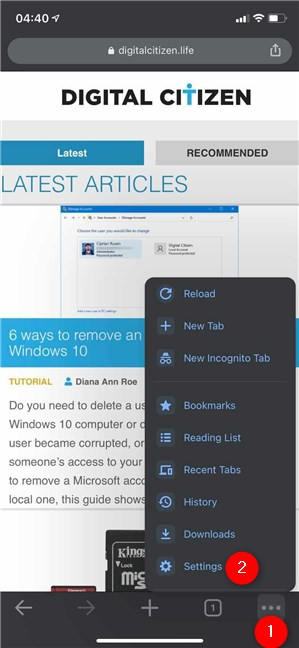
Truy cập Cài đặt của Chrome trên iOS
Tiếp theo, chạm vào Google Chrome , tùy chọn cuối cùng trên màn hình Cài đặt(Settings) .

Nhấn trên Google Chrome
Bạn có thể tìm thấy thông tin mình cần theo các tùy chọn được hiển thị trên trang “Giới thiệu về Google Chrome”(“About Google Chrome”) , như được hiển thị bên dưới.

Cách kiểm tra phiên bản Chrome trên iPhone hoặc iPad
MẸO: (TIP:) Bạn(Are) có mệt mỏi với việc theo dõi nhiều trên mạng không? Đọc hướng dẫn của chúng tôi về cách chặn cookie của bên thứ ba trong Chrome(blocking third-party cookies in Chrome) và các trình duyệt khác.
3. Kiểm tra phiên bản Chrome trên Android và Windows 10 từ ứng dụng Cài đặt(Settings)
Cả Windows 10 và Android đều cho phép quản lý các ứng dụng đã cài đặt thông qua ứng dụng Cài đặt(Settings) có trên cả hai hệ điều hành.
Trong Windows 10, mở Cài đặt(open Settings) và nhấp hoặc nhấn vào Ứng dụng(Apps) .

Truy cập cài đặt Ứng dụng(Apps) trong Windows 10
Cuộn(Scroll) xuống qua danh sách các ứng dụng đã cài đặt ở bên phải cho đến khi bạn tìm thấy Google Chrome . Nhấp(Click) hoặc nhấn vào nó và bạn có thể thấy phiên bản hiện tại xuất hiện bên dưới tên của trình duyệt.

Cách kiểm tra phiên bản Chrome trong Windows 10 từ Cài đặt
Để kiểm tra phiên bản Chrome trên Android , hãy mở Cài đặt(open Settings) và nhấn vào Ứng dụng và thông báo(Apps & notifications) hoặc Ứng dụng(Apps) .
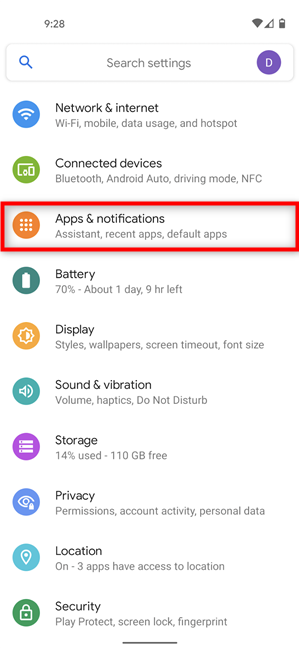
Truy cập ứng dụng và thông báo
Tiếp theo, xem qua các ứng dụng đã cài đặt của bạn (bằng cách hiển thị tất cả các ứng dụng và / hoặc cuộn), sau đó nhấn vào Chrome .

Nhấn Chrome
Phiên bản Chrome sẽ được hiển thị trên trang này. Nếu bạn không thể tìm thấy nó trong Google Chrome ở trên cùng, hãy cuộn xuống dưới cùng. Trên một số kiểu máy Android(Android) , trước tiên bạn phải truy cập vào Tùy chọn nâng cao(Advanced) , nhưng bạn vẫn có thể tìm thấy phiên bản hiện tại của trình duyệt ở hàng dưới cùng.

Kiểm tra phiên bản Chrome trên Android
MẸO:(TIP:) Nếu bạn cảm thấy mệt mỏi với việc sử dụng Google làm công cụ tìm kiếm mặc định hoặc muốn quay lại với nó, bạn có thể thay đổi công cụ tìm kiếm trong Chrome(change the search engine in Chrome) .
4. Kiểm tra phiên bản Chrome trên Mac và Windows bằng chrome: // system
Có một cách khác để kiểm tra phiên bản Chrome trên Mac hoặc Windows . Nhập(Enter) thông tin sau vào thanh địa chỉ: chrome://system
Chrome tải trang Giới thiệu về hệ thống(About System) , nơi bạn có thể xem phiên bản Chrome(Chrome version) trên dòng chi tiết đầu tiên.
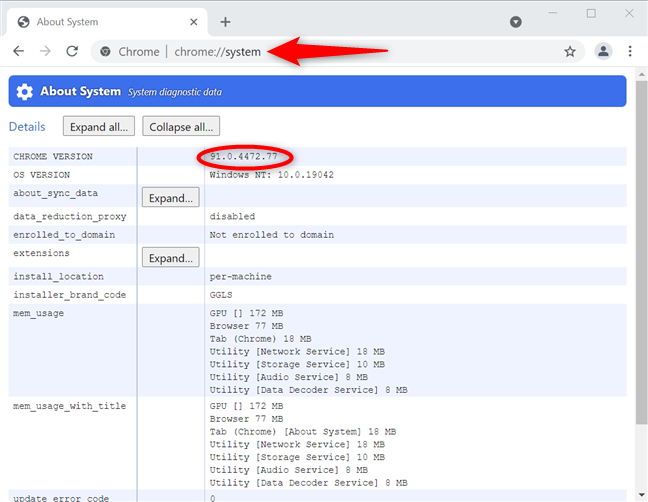
Cách kiểm tra phiên bản Chrome trên Mac và Windows
5. Thực hiện kiểm tra phiên bản Google Chrome trên Windows 10 bằng cách kiểm tra chi tiết của tệp chrome.exe
Một phương pháp khác để khám phá phiên bản Google Chrome được cài đặt trên thiết bị Windows 10 của bạn là xem các thuộc tính của tệp thực thi của nó. Mở File Explorer(Open File Explorer) và điều hướng đến “ C:\Program Files\Google\Chrome\Application ” để tìm tệp chrome.exe .

Xác định vị trí chrome.exe
Bấm chuột phải hoặc bấm và giữ vào nó để mở menu ngữ cảnh, sau đó bấm hoặc bấm vào Thuộc tính(Properties) .

Mở Thuộc tính(Properties) cho chrome.exe trong Windows 10
Trong cửa sổ Thuộc tính chrome.exe(chrome.exe Properties) , truy cập tab Chi tiết . (Details)Phiên bản Chrome được cài đặt trên máy tính hoặc thiết bị Windows 10 của bạn được liệt kê bên cạnh phiên bản Tệp(File version) và phiên bản Sản phẩm(Product version) .

Cách kiểm tra phiên bản Chrome trong Windows 10 từ Thuộc tính chrome.exe
6. Cách kiểm tra phiên bản Chrome trong Windows 10 bằng Command Prompt hoặc PowerShell
Bạn cũng có thể sử dụng Command Prompt hoặc PowerShell trong Windows để trích xuất thông tin phiên bản từ sổ đăng ký. Mở một trong hai chương trình và nhập như sau:
reg query "HKLM\SOFTWARE\Wow6432Node\Microsoft\Windows\CurrentVersion\Uninstall\Google Chrome"
Bạn có thể xem thông tin bạn cần bên cạnh Phiên bản(Version) , như được đánh dấu bên dưới.

Cách kiểm tra phiên bản Chrome trong Windows bằng cmd
Bạn đã kiểm tra phiên bản Chrome trên (những) thiết bị nào?
Không thành vấn đề nếu bạn đang sử dụng Windows , macOS, Android , iOS hay iPadOS. Giờ bạn đã biết cách xác định phiên bản Google Chrome được cài đặt trên thiết bị của mình. Trước khi bạn đóng hướng dẫn này, hãy cho chúng tôi biết điều gì đã thúc đẩy việc kiểm tra phiên bản Chrome của bạn . Bạn(Were) có đang cố cập nhật trình duyệt của mình không? Bạn đang sử dụng Chrome trên thiết bị hoặc thiết bị nào? Hãy cho chúng tôi biết trong phần bình luận.
Related posts
Làm thế nào để ngăn chặn Chrome từ hỏi để lưu mật khẩu
Làm thế nào để thay đổi search engine trên Chrome cho Windows, hệ điều hành MacOS, Android, và iOS
5 cách để tải tệp lên Google Drive
Làm thế nào để in một bài báo không có quảng cáo trong tất cả các trình duyệt chính
Cách đặt Google Chrome vào Dark Mode
Cách tắt tiếng tab trong Chrome, Firefox, Microsoft Edge và Opera
Cách chia sẻ màn hình trên Skype (Windows, Android, iPhone, Mac)
Làm thế nào để tắt Chrome thông báo trên Android: Hướng dẫn hoàn chỉnh
6 cách tham gia cuộc họp Zoom
Trình duyệt nào sẽ giúp thời lượng pin của bạn lâu hơn trong Windows 10?
3 cách để tạo PDF nhỏ hơn
Kéo và thả là gì? Làm thế nào để kéo và thả
Chrome 64 bit hoặc Chrome 32 bit: Tải xuống phiên bản bạn muốn, dành cho Windows 10 trở lên
Cách sử dụng Dòng thời gian của Windows 10 với Google Chrome
Làm thế nào để tạo QR code s sử dụng một máy phát điện QR code miễn phí
Cách thực hiện cuộc gọi Skype nhóm âm thanh và video (Windows, Android, iPhone, Mac)
Put Chrome và các trình duyệt khác trong toàn màn hình (Edge, Firefox và Opera)
Cách sử dụng các tùy chọn kiểm soát phương tiện của Google Chrome
Google Chrome dành cho Mac: Cách tải xuống!
Cách thay đổi ngôn ngữ trên Facebook: Tất cả những gì bạn cần biết
